Table of contents
如果你正在寻找一种方法,从PowerShell查看你的Windows 10电脑上所有已安装的应用程序和程序,那么请继续阅读下文。 Windows 10和Windows 8(8.1)中的所有现代应用程序都是通过安装包安装的。 应用程序安装包是一个独特的文件,包含安装现代应用程序所需的所有文件。 为了重新安装或卸载一个特定的应用程序,你需要需要知道它的名称或用于安装应用程序的安装包全名(PackageFullName)。

在本教程中,我将展示如何通过使用PowerShell命令获得Windows 10或Windows 8.1 & 8计算机上安装的所有程序或应用的列表(包括其完整的安装包名称)。
如何在Windows 10/8/8.1上查看所有已安装的程序、应用程序或程序包
第1步:以管理权限打开PowerShell。
1. 在Cortana的搜索框中,输入 电源 *
注意:在Windows 8, 8.1上:按" 窗户 " + " S "键,打开搜索框,输入 电源 .
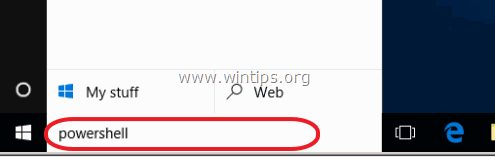
2. 右键点击 Windows PowerShell 在结果上,选择 以管理员身份运行 .
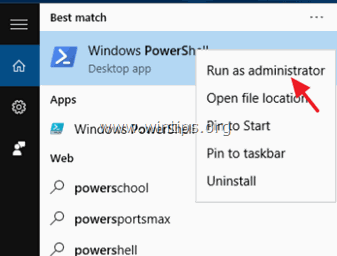
第2步:查看已安装的程序、应用程序和软件包。
A. 如何在Windows 10电脑上查看所有已安装的程序。B. 如何在Windows 10中查看所有已安装的商店应用程序和软件包。
如果你想查看Windows 10中所有安装的应用程序的列表,请使用以下方法之一。
- 方法1:通过使用WMIC列出已安装的程序。方法2:通过使用 "Get-WmiObject "命令查看已安装的程序。
方法1:通过使用 "WMIC "命令列出已安装的程序。
1. 在 PowerShell (管理员) 输入以下命令,然后按 进入。
- wmic
2. 在 "wmic:root\cli>"提示下,输入。
- 产品获取名称、版本、供应商
- 另外,如果你想查看域内计算机上安装的程序,请给出以下命令。
- /node:ComputerName 产品获取名称、版本、供应商
*注意:其中ComputerName = 计算机的名称。 例如:如果计算机的名称是 "Cougar",那么命令将是。
- /node:Cougar product get name, version, vendor
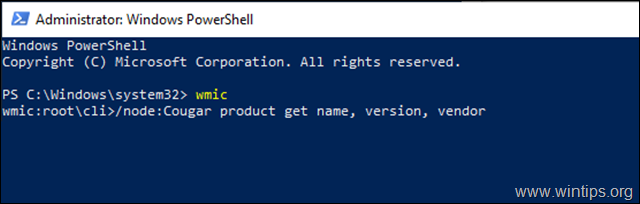
小费。 要把命令的输出(已安装程序的列表)复制到另一个应用程序(例如在记事本中),然后。
1.点击PowerShell窗口内的任何地方,然后 CTRL + A 来选择所有。
2.按 CTRL + C 至 拷贝 在剪贴板中的结果。
3.打开你想复制的程序列表,并按下 CTRL + V 来粘贴它们。
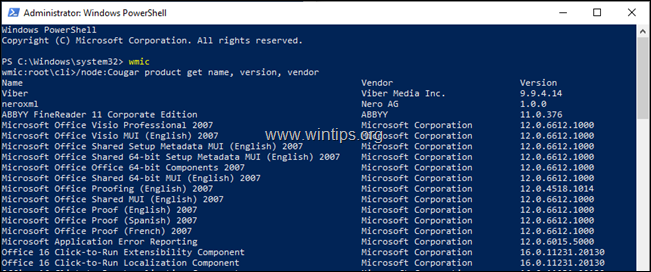
方法2:通过使用 "Get-WmiObject "命令查看已安装的程序。
在PowerShell(管理员)中键入以下命令并按下 进入 :
- Get-WmiObject -Class Win32_Product
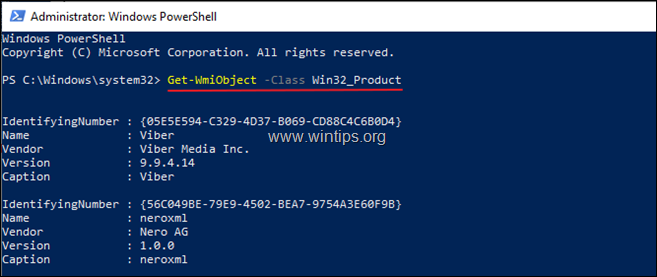
B. 如何在Windows 10中查看所有已安装的应用程序和软件包。
- 第1部分:如何查看所有用户的已安装Windows 10应用程序。第2部分:如何查看某个特定用户的已安装Windows 10应用程序。
第1部分:如何查看所有用户的已安装Windows 10应用程序和软件包。
A. 如果你想查看一个 简单列表* 安装的微软应用程序的 为所有用户 在一台Windows 10电脑上,在PowerShell(管理员)中给出以下命令。
- Get-AppxPackage -AllUsers
注意:上述命令的输出将是一个有两(2)列的列表(见下面的截图)。 在'Name'列下将显示微软应用程序的全名(Name),在第二列(PackageFullName)则显示全包名称。
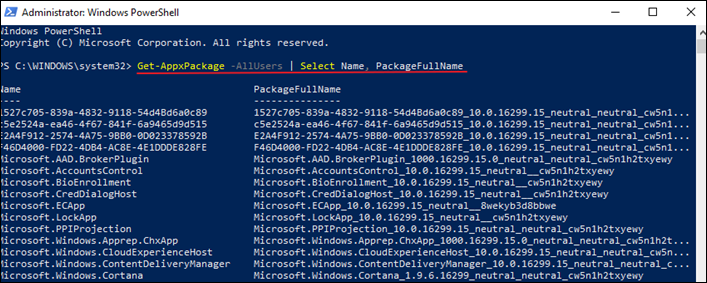
技巧。
1. 如果你想复制和粘贴 命名 或 包装全称 到另一个位置(例如到一个PowerShell命令),只需双击它直到高亮,并使用Ctrl+C和Ctrl+V键盘命令来完成你的工作。
2. 如果你想把已安装的应用程序的完整列表复制到另一个应用程序(例如在记事本中),那么。
1.点击PowerShell窗口内的任何地方,然后 CTRL + A 来选择所有。
2.按 CTRL + C 至 拷贝 在剪贴板中的结果。
3.打开你想复制的程序列表,并按下 CTRL + V 来粘贴它们。
B. 如果你想查看一个 更加详细的清单*。 的所有已安装的微软应用程序 为所有用户 在一台Windows 10电脑上,在PowerShell(管理员)中给出以下命令。
- Get-AppxPackage -AllUsers
注意:上述命令的输出将是一份关于所有已安装应用程序的更详细的报告(见截图-2),其中包含每个已安装软件包的额外信息。 例如,软件包的安装位置)。
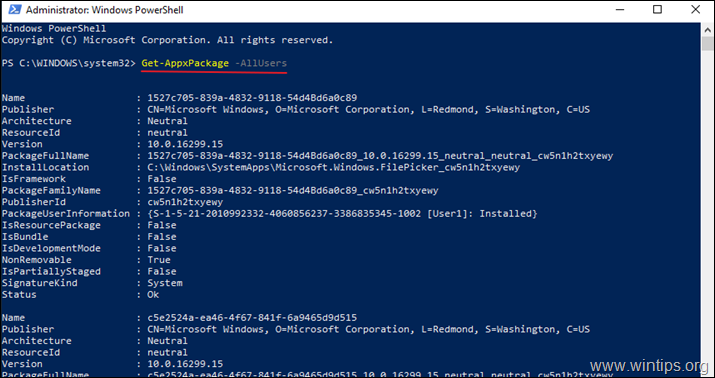
第2部分:如何查看单个用户的已安装的Windows 10应用程序和软件包。
A. 如果你想查看一个 简单列表 包含所有的Windows Store应用程序和已安装的软件包。 特定用户账户 ,在PowerShell(管理员)中给出以下命令。
- Get-AppxPackage -User UserName
注:其中UserName是你想查看已安装应用程序的用户的账户名。
B. 如果你想查看一个 更详细的清单 的所有可用的微软软件包。 特定用户账户 ,输入以下命令。
- Get-AppxPackage -User UserName
注:其中UserName是你想查看已安装应用程序的用户的账户名。
例子1。 如果你想查看个人(本地)计算机上的用户 "User1 "的所有安装的应用程序,那么你必须在PowerShell(管理员)中输入这个命令。
- 获取AppxPackage -User 用户1

例2: 如果你想查看域内计算机/用户的所有已安装的应用程序,请按以下格式键入 "Get-AppxPackage "命令:*。
- 获取AppxPackage -User DomainName/User1
例如,如果域名是 "WINTIPS",域名用户是 "User1",那么命令应该是。
- 获取AppxPackage -User WINTIPS/User1
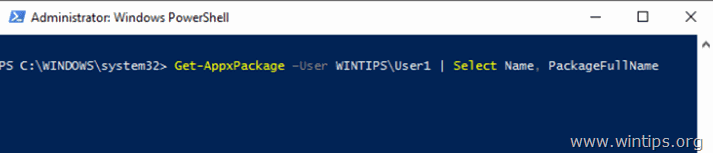
就这样吧!
如果本指南对你有帮助,请留下你的经验评论,让我知道。 请喜欢并分享本指南以帮助他人。

Andy Davis
A system administrator s blog about Windows





